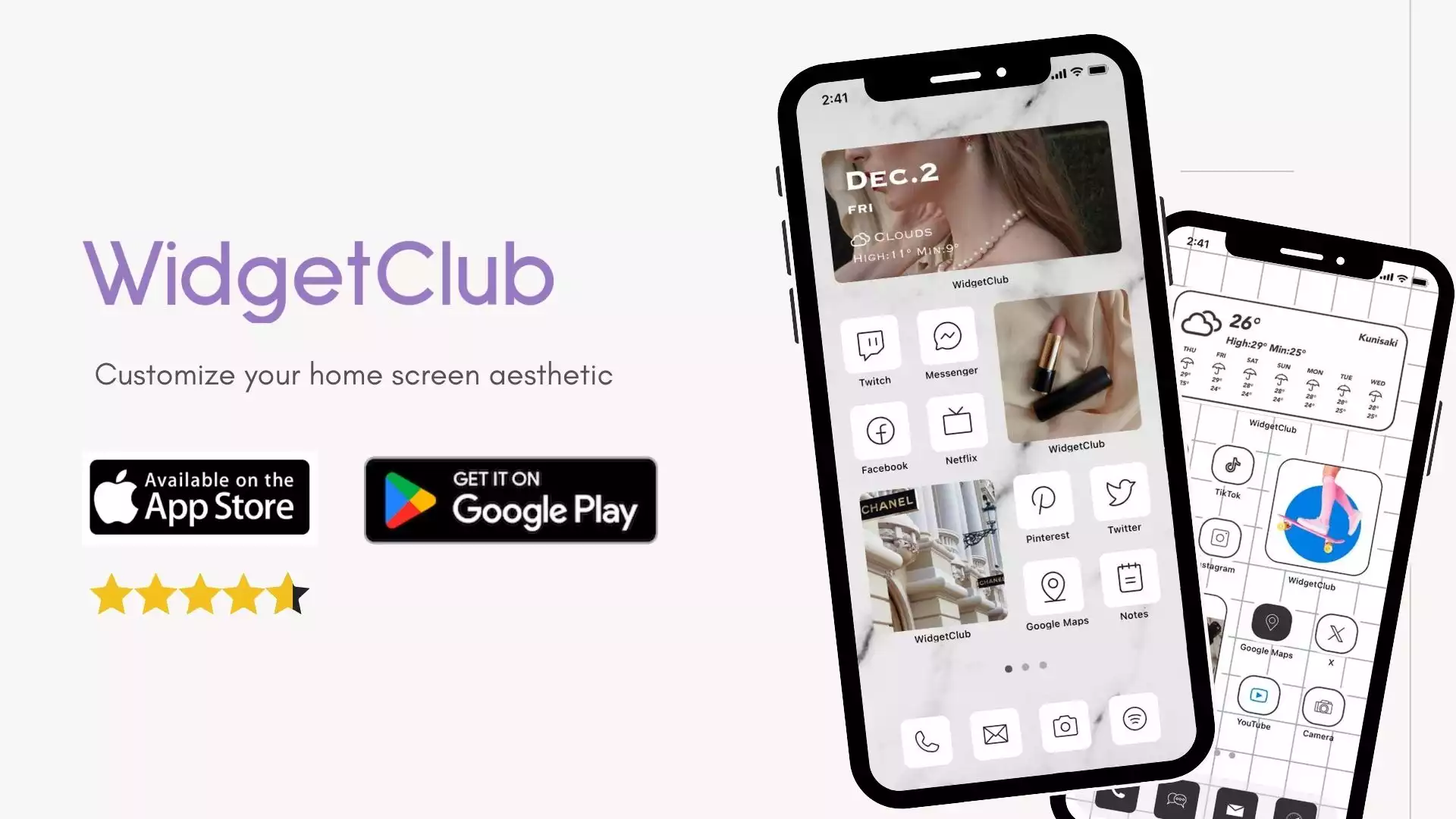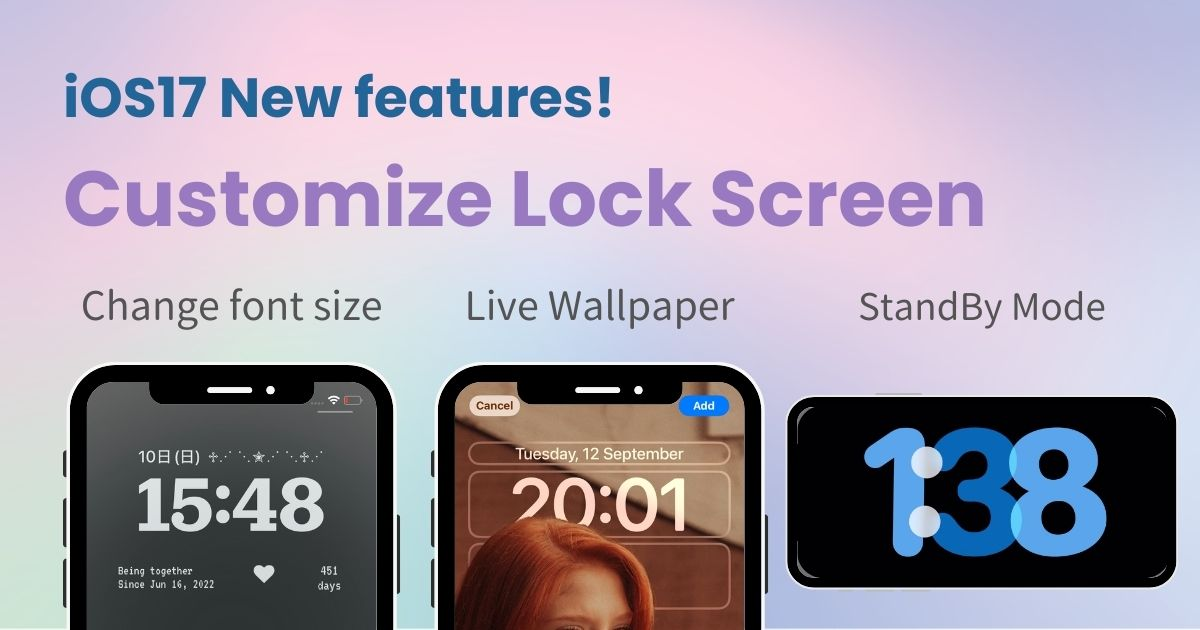
indholdsfortegnelse

Du har brug for en dedikeret app til at tilpasse din startskærm med stil! Dette er den endelige version af påklædningsappen, der har alle påklædningsmaterialerne!
Planlagt udgivelse i efteråret 2023 kommer iPhone-softwaren "iOS 17". I den seneste iOS 17 har tilpasningen af låseskærmen udviklet sig endnu mere! Du kan justere tykkelsen af urteksten på låseskærmen, bringe "Live Wallpaper" tilbage med bevægelige tapeter og nyde nye funktioner såsom gradientfunktioner og farvefiltre, der giver dig mulighed for at skabe stilfulde låseskærme uden behov for forudgående tapet redigering eller trimning.
I denne artikel vil vi give en detaljeret forklaring på, hvordan du tilpasser den nye låseskærm. Lad os mestre kunsten at tilpasse og skabe stilfulde låseskærme!
I iOS 17 kan du frit justere tykkelsen af teksten på uret, der vises på låseskærmen. I modsætning til iOS 16, som kun tillod valg af skrifttype og tekstfarve, giver iOS 17 dig mulighed for at indstille det perfekte ur til at matche dine præferencer!
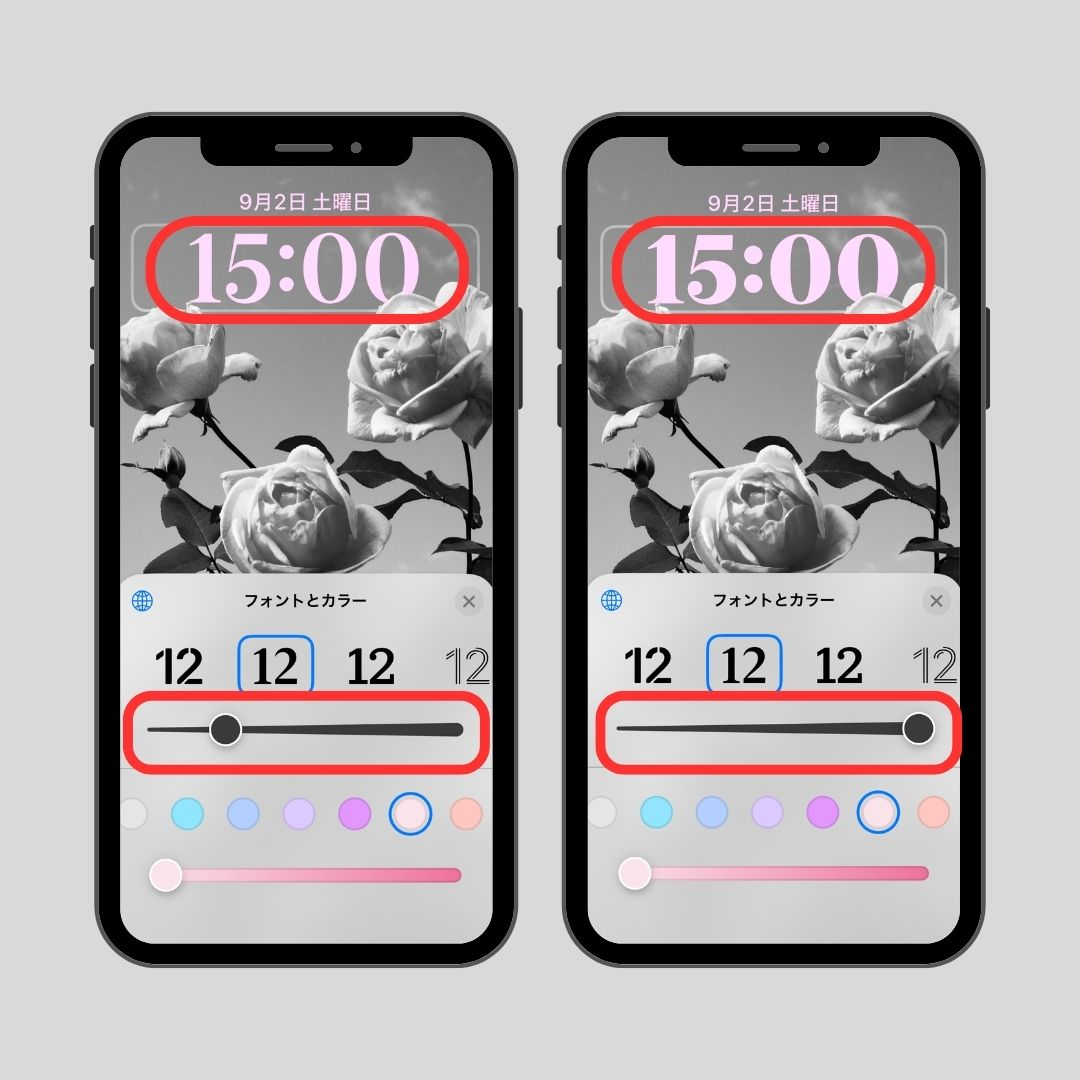
1.På låseskærmen skal du trykke længe hvor som helst på skærmen.
2. Tryk på knappen "Tilpas" nederst på skærmen.

3. Vælg "Lås skærm" i venstre side af skærmen.
4. Skærmen skifter til redigeringsskærmen for låseskærmen.

5. Tryk på tidsvisningen for at tilpasse den med "Skrifttype og farve."
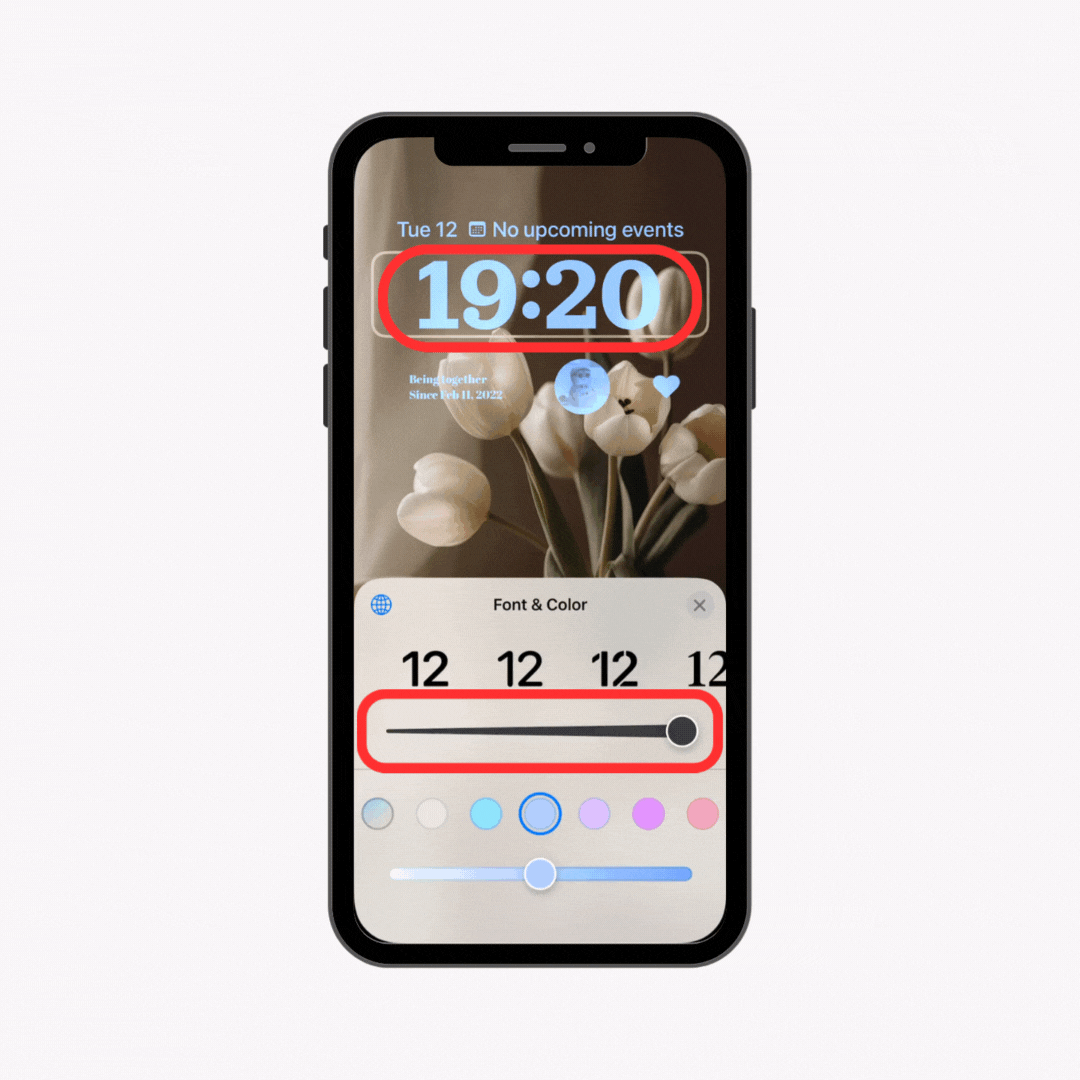
Den nye funktion i iOS 17 giver dig mulighed for at justere tykkelsen af urteksten ved at flytte rullepanelet, hvilket giver dig mere præcise tilpasningsmuligheder end standardskrifttypen.
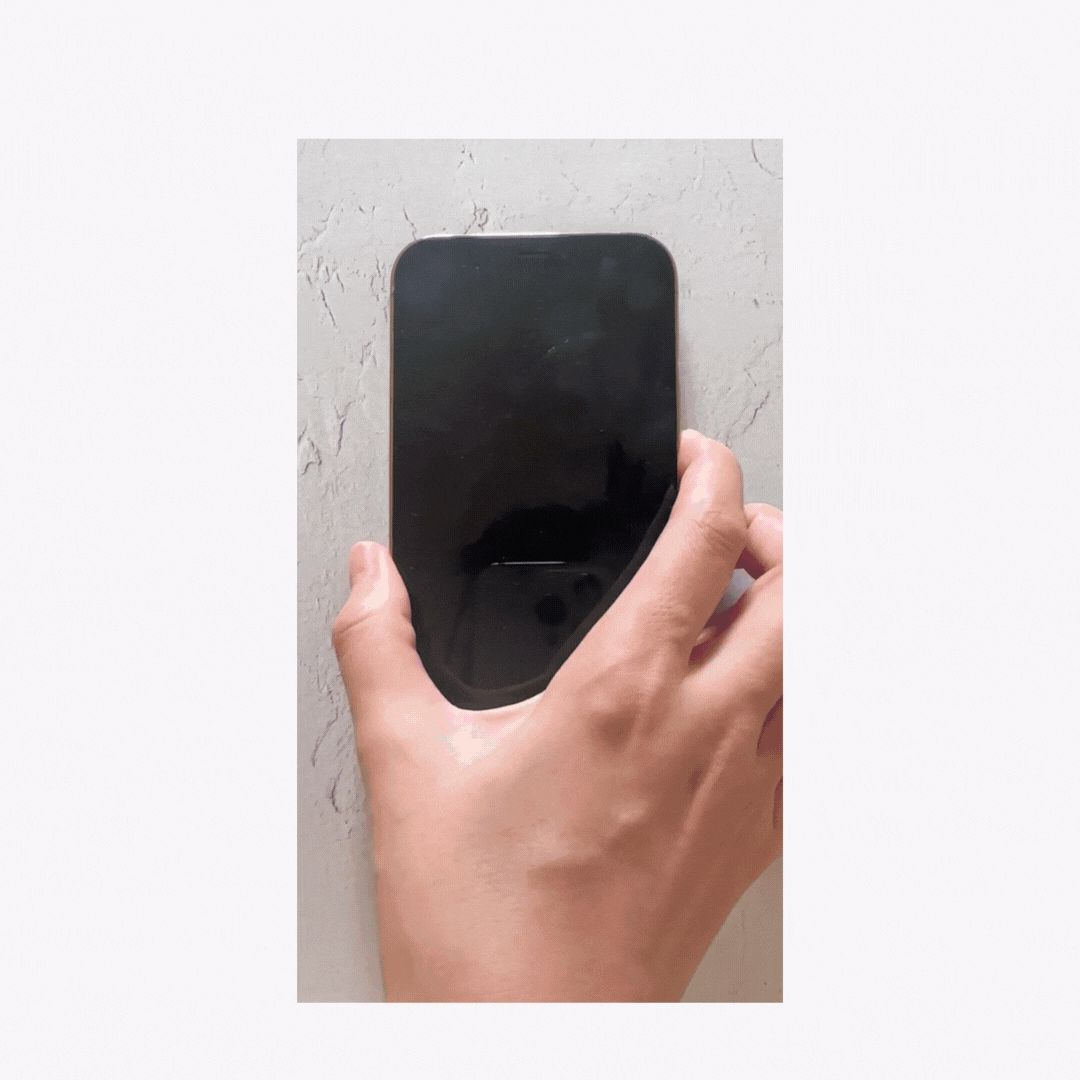
"Live wallpapers" ved hjælp af Live Photos, som blev udgået i iOS 16, gør comeback i iOS 17! Indstil et Live Photo som dit tapet, og tryk på tænd/sluk-knappen for at se dit tapet komme til live!
1. På låseskærmen skal du trykke længe hvor som helst på skærmen.
2. Når skærmen ændres, skal du trykke på "Tilpas"
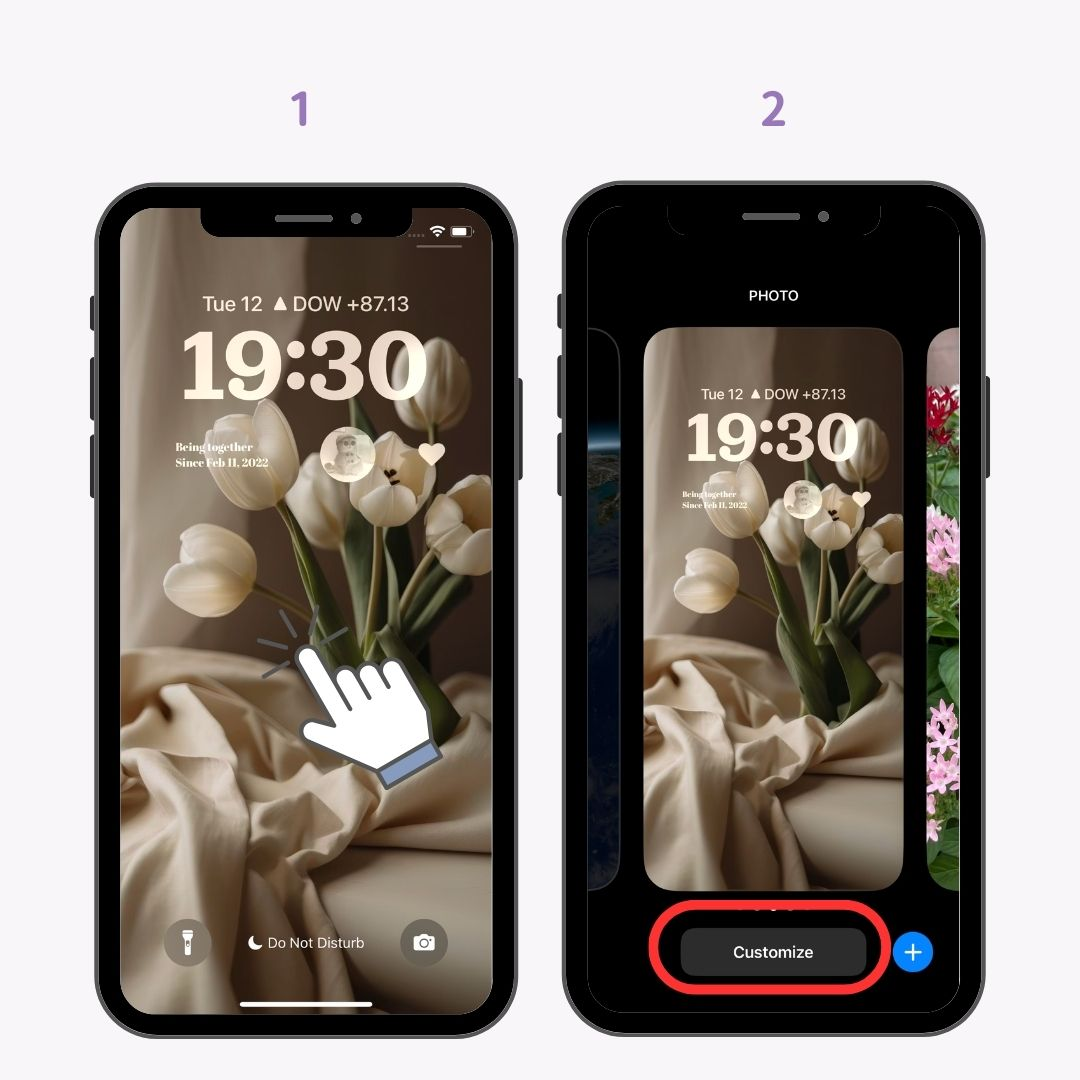
3. Tryk på ikonet "Foto".
4. Tryk på "Albums"
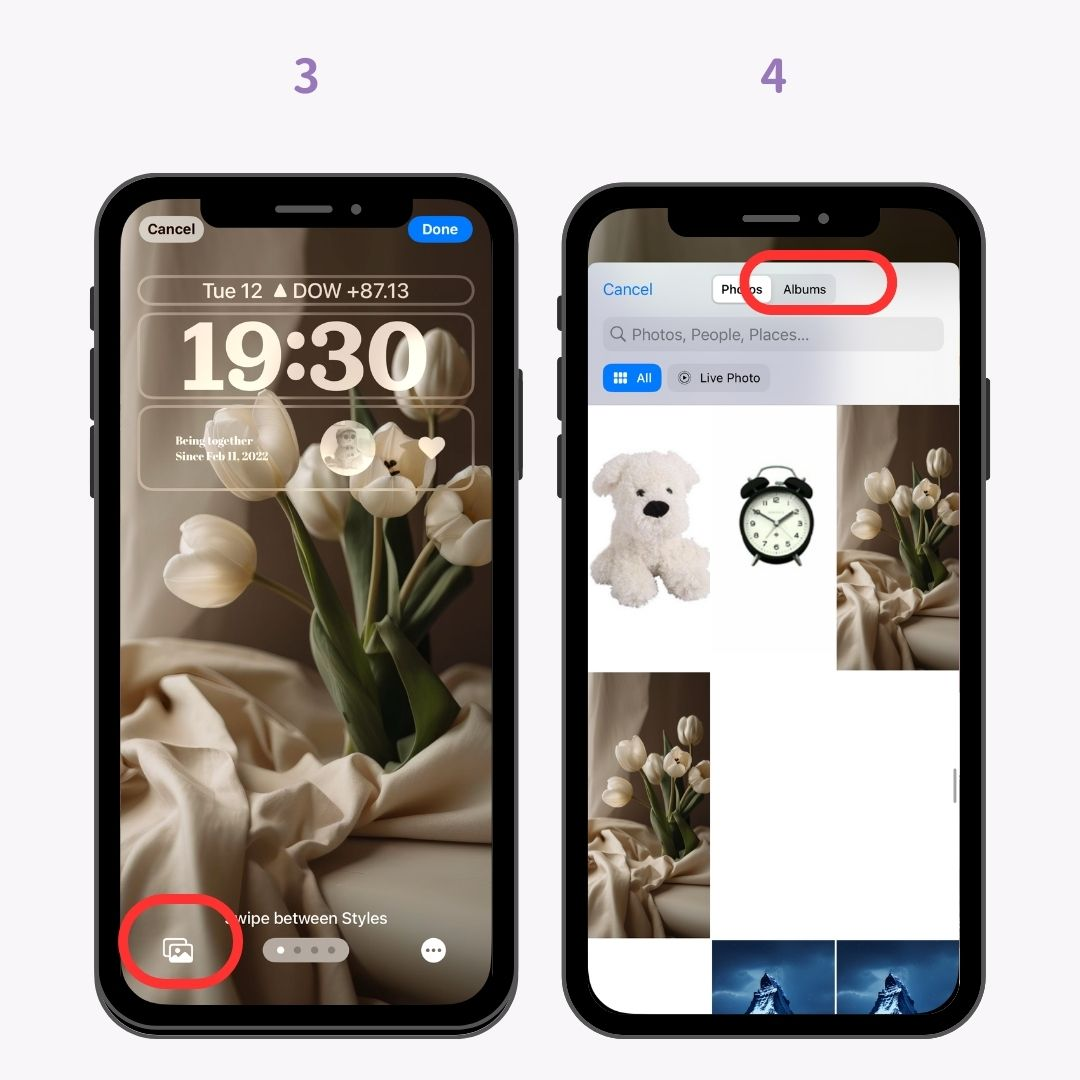
5. Tryk på "Live Photo"
6. Vælg et live-billede fra din live-fotomappe.
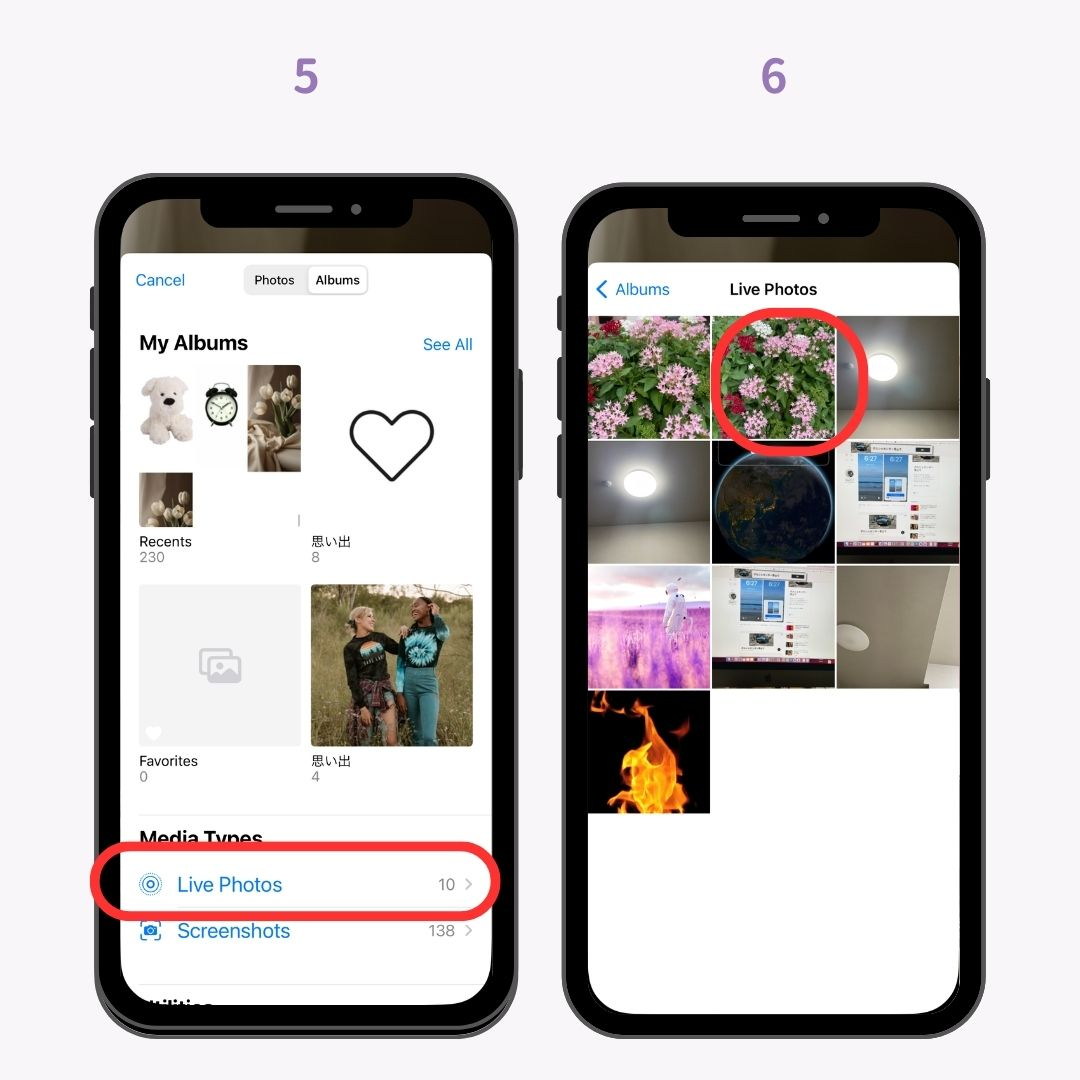
7. Kontroller, om Live Photo-tilstand er slået til.
Vær forsigtig, da nogle Live Photos muligvis ikke er relevante. Live-billeder, som jeg selv har taget, virkede for mig.
8. Hvis alt er i orden, skal du trykke på "Udført".
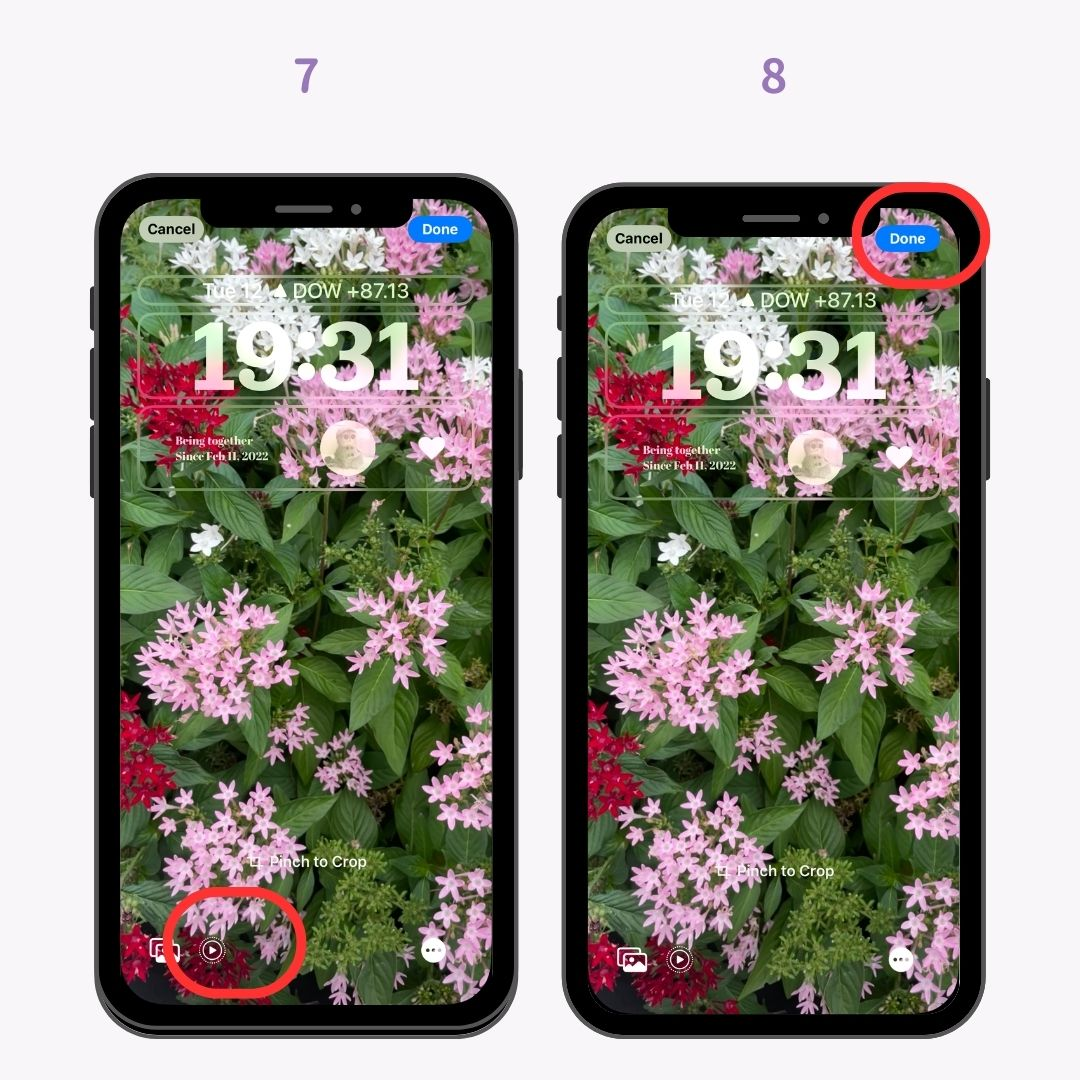
Når motivet på dit tapet overlapper widgetområdet eller bliver afskåret fra skærmen, introduceres en praktisk ny funktion. Når du flytter billedet nedad, justerer det automatisk topmargenen for at skabe en naturlig gradient, der matcher det originale billede . Det er dejligt, hvordan tapettrimningen er fuldført på låseskærmens indstillinger!

1. På låseskærmen skal du trykke længe hvor som helst på skærmen.
2. Når skærmen ændres, skal du trykke på "Tilpas"

3. Vælg "Lås skærm" i venstre side af skærmen.
4. Skærmen skifter til redigeringsskærmen for låseskærmen.

5.Flyt motivet nedad eller juster billedstørrelsen på skærmen.
6. Den øverste del af billedet bliver automatisk til en naturlig gradient.

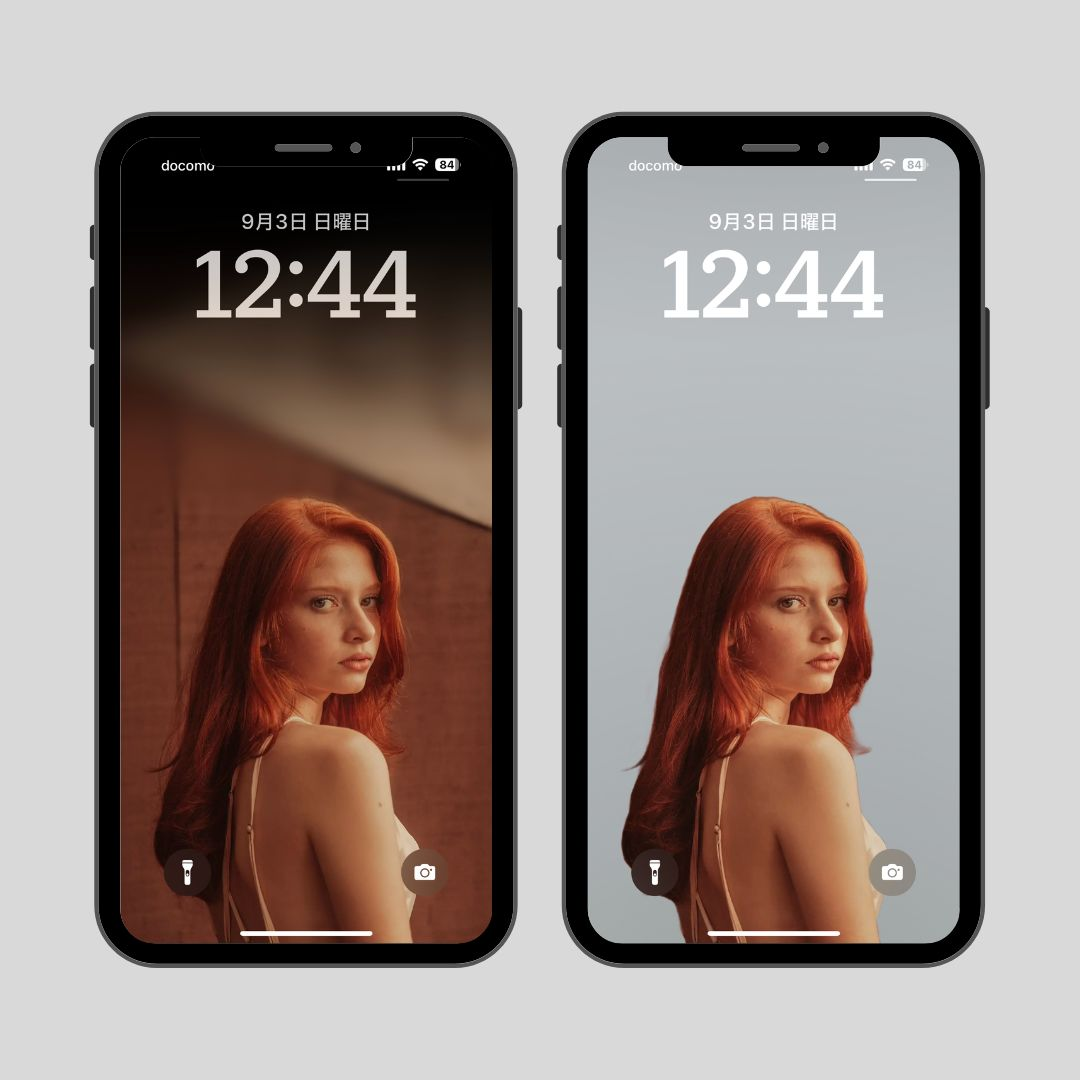
Når du indstiller en persons billede som tapet, er der tilføjet flere nye stile til tapetfarvefiltrene, som du kan justere ved at stryge til venstre eller højre! Ud over det eksisterende "Naturligt lys", "Sort og hvid", "Duotone" og "Color Wash" kan du nu tilpasse med muligheder som "Gradient Background", "Seamless Background", "Seamless Background (Monochrome Overprint)" ," og "Studio."
※ Bemærk venligst, at der er begrænsninger på billeder, hvor de nye farvefiltre vil blive anvendt, og det fungerer bedst med portrætbilleder som dem vist nedenfor!
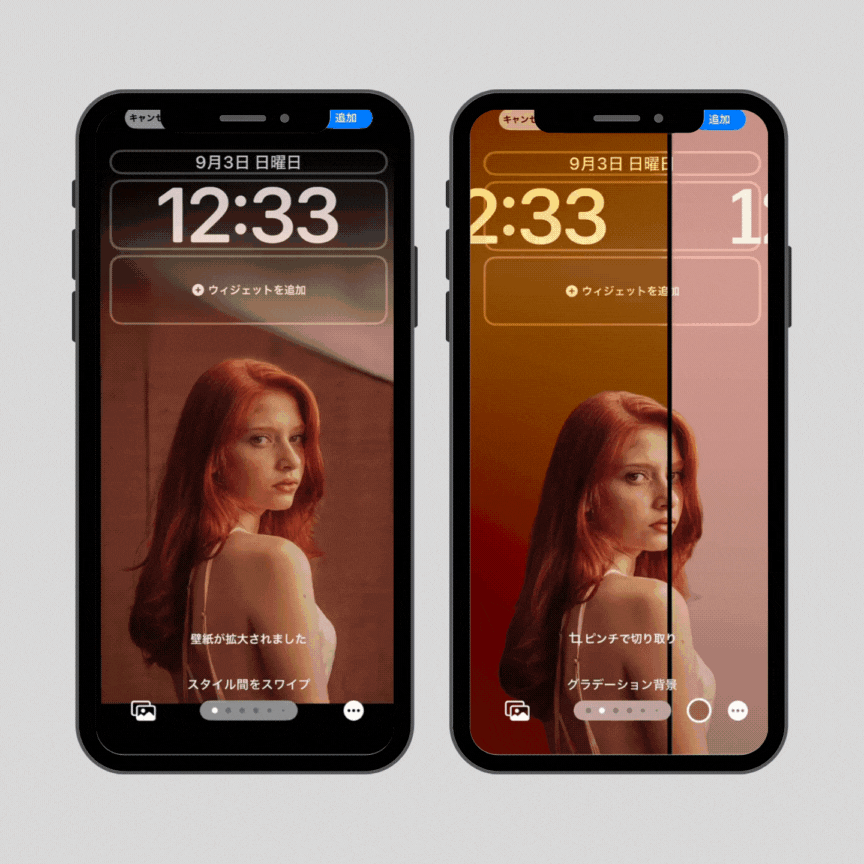
1. Gå til "Redigeringsskærmen til låseskærmen", og vælg et billede i portrætstil fra fotos nederst til venstre.
2. Stryg til venstre eller højre for at justere indstillinger som "Gradient".
Hvis dit motiv overlapper med urets tekst, kan du stadig bruge "Dybdeeffekten", der får motivet til at dukke op foran uret, ligesom før!
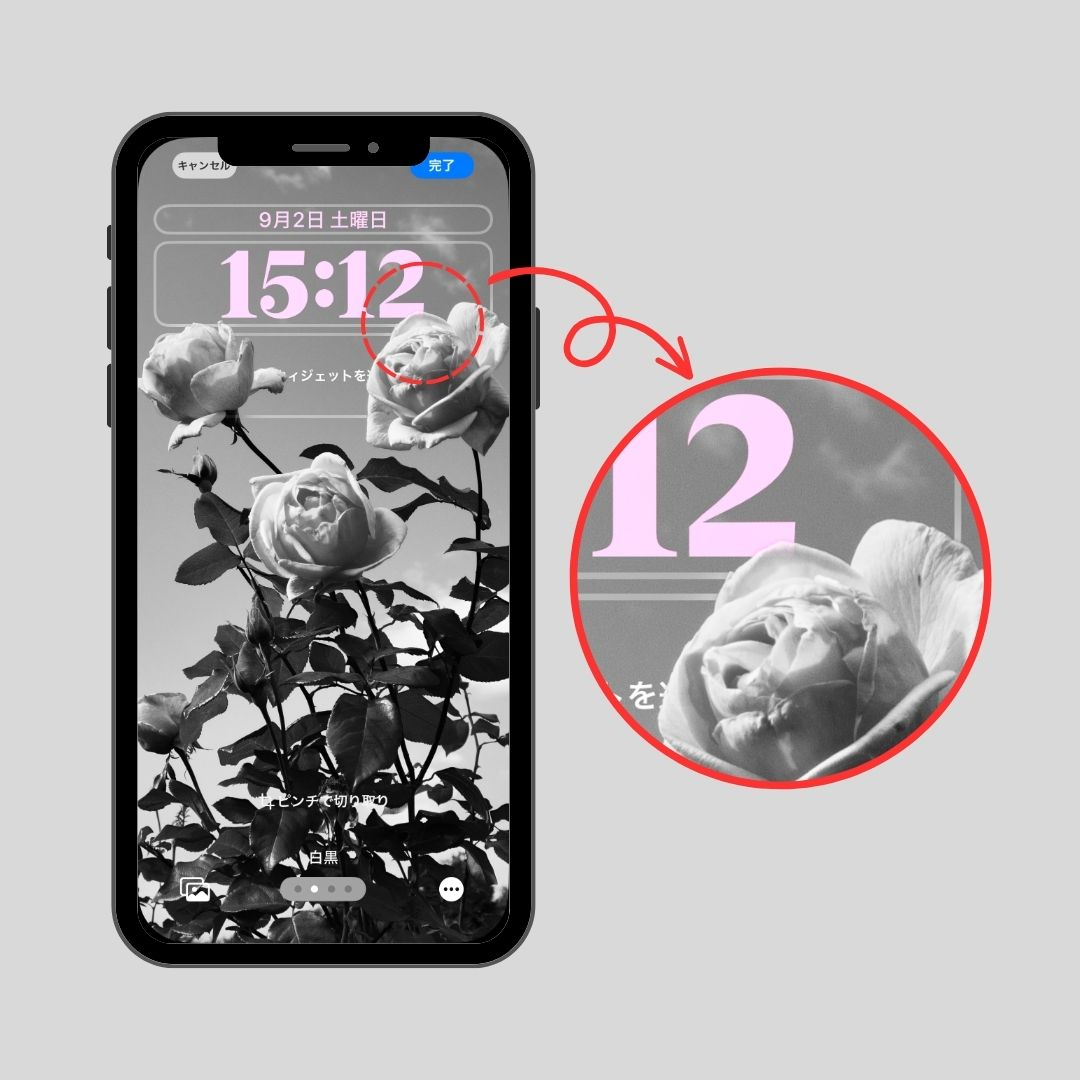

I iOS 16 havde vi forudindstillede tapeter, der ændrede sig baseret på vejret og bevægelige tapeter med en globus-lignende effekt. I iOS 17 er en ny serie af bevægelige tapeter med en kalejdoskoplignende effekt blevet introduceret!
1. Tryk længe på skærmen
2. Stryg helt til højre.
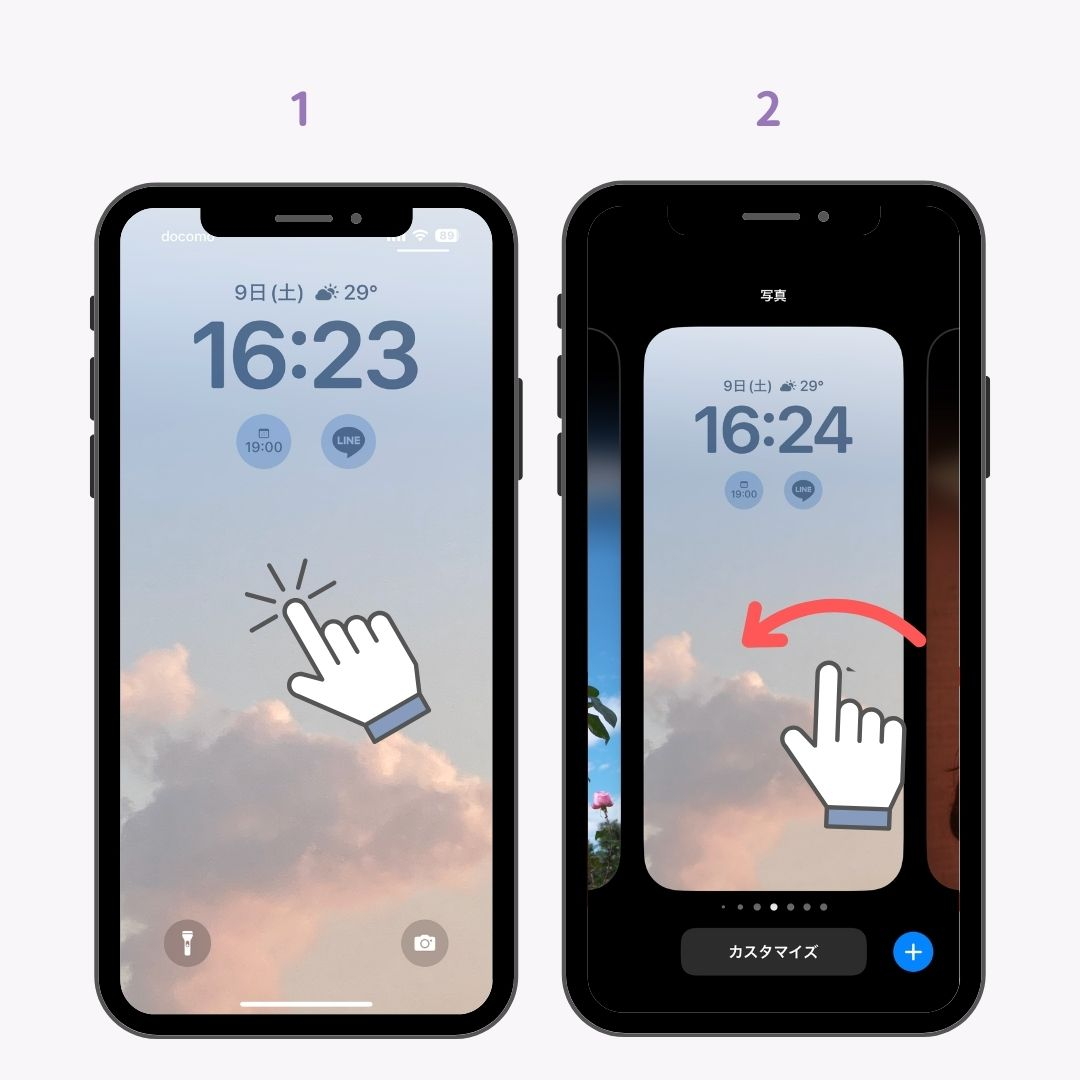
3. Tryk på "+"-ikonet under "Ny tilføjelse".
4.Find "Kaleidoskopet", vælg din favorit.
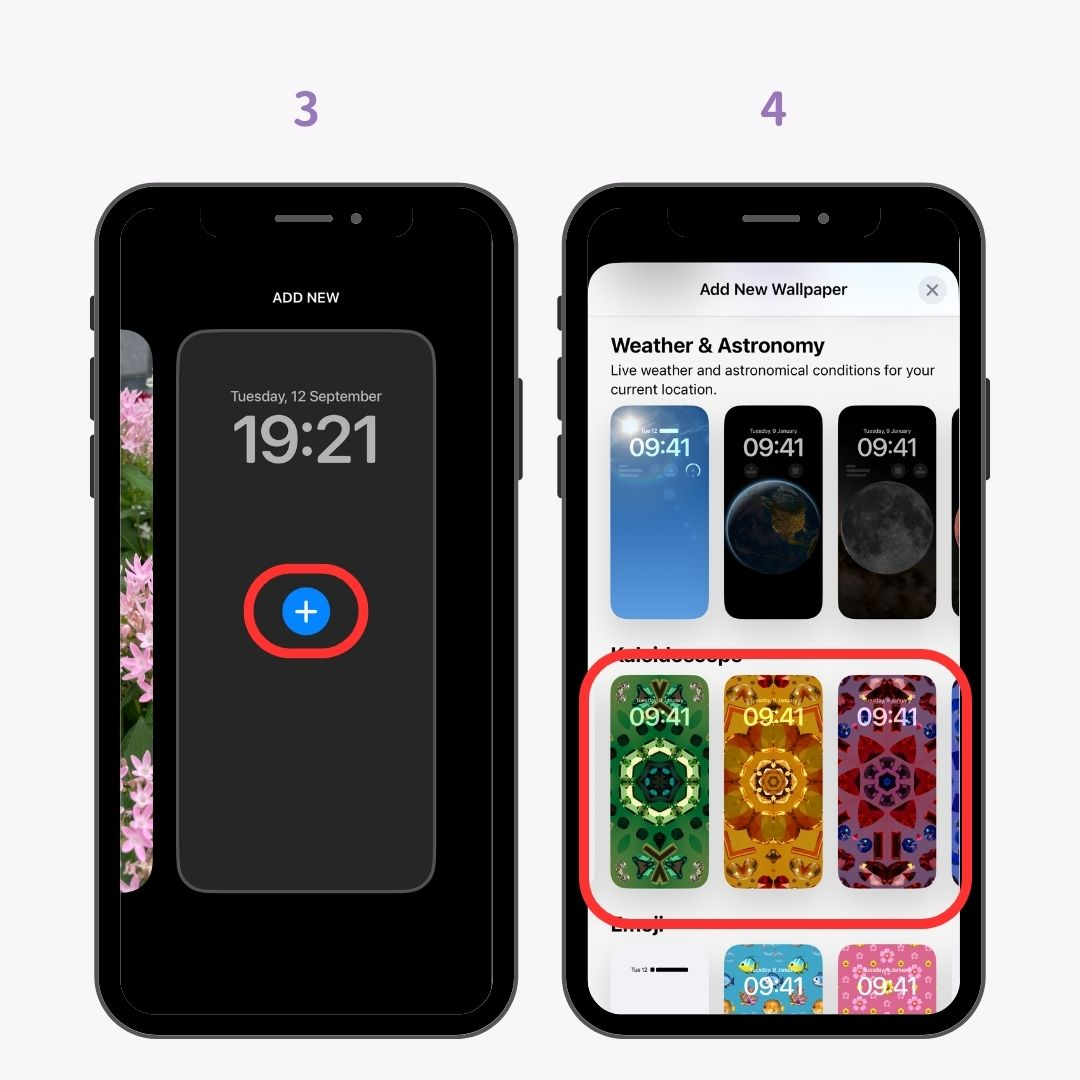
5. Tryk på "Tilføj" i øverste højre hjørne.
5. Vælg "Set Wallpaper Pair" for at indstille det som tapet til både låseskærmen og startskærmen.
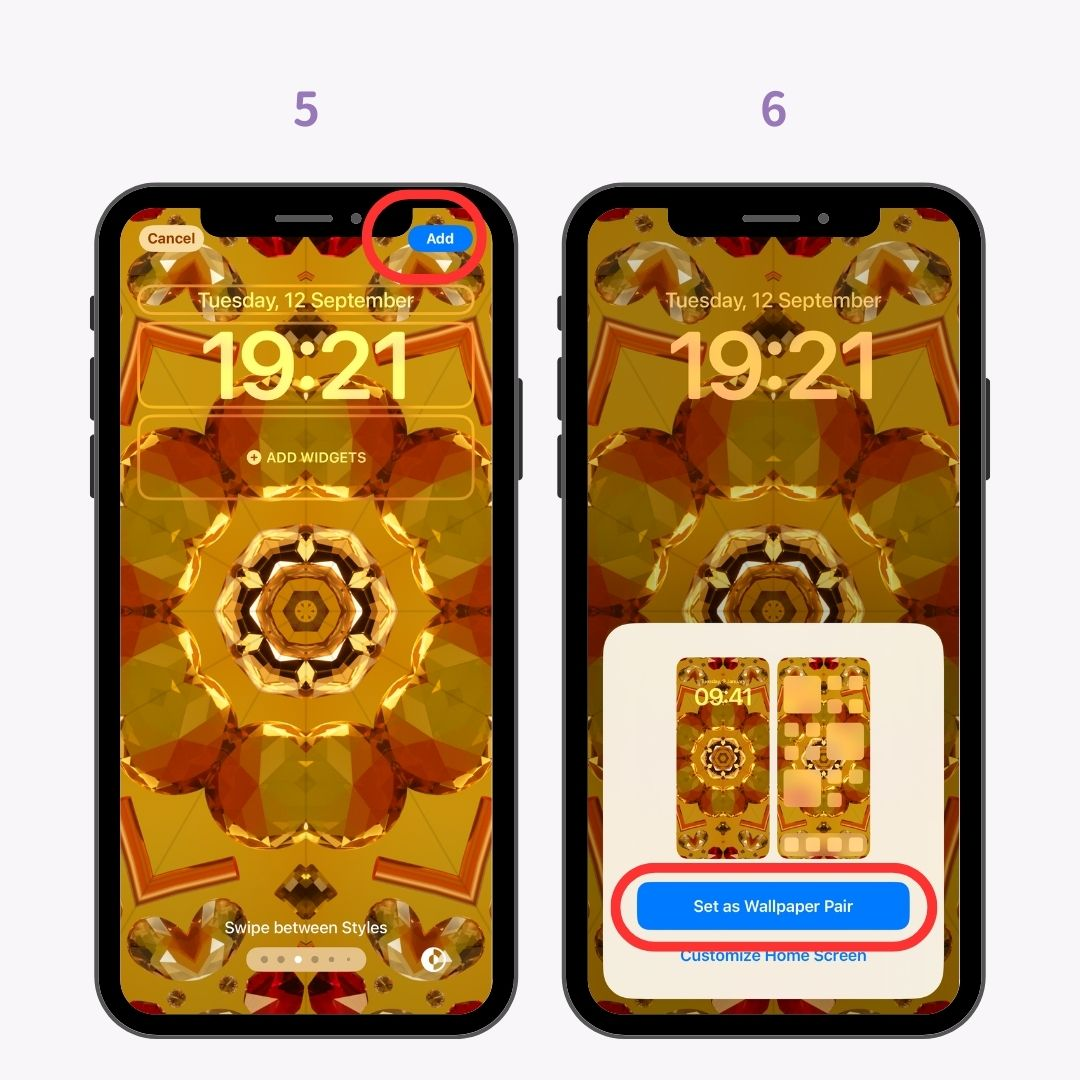
Indstilling af dette tapet til både låseskærmen og startskærmen resulterer i en interessant kalejdoskopeffekt, når du trykker på tænd/sluk-knappen på låseskærmen, og når du åbner startskærmen fra låseskærmen!
I iOS 17 er det endnu nemmere at tilpasse dit tapet! Sådan indstiller du forskellige baggrunde til låseskærmen og startskærmen:
1. Tryk længe hvor som helst på låseskærmen.
2. Når skærmen ændres, stryg helt til højre.
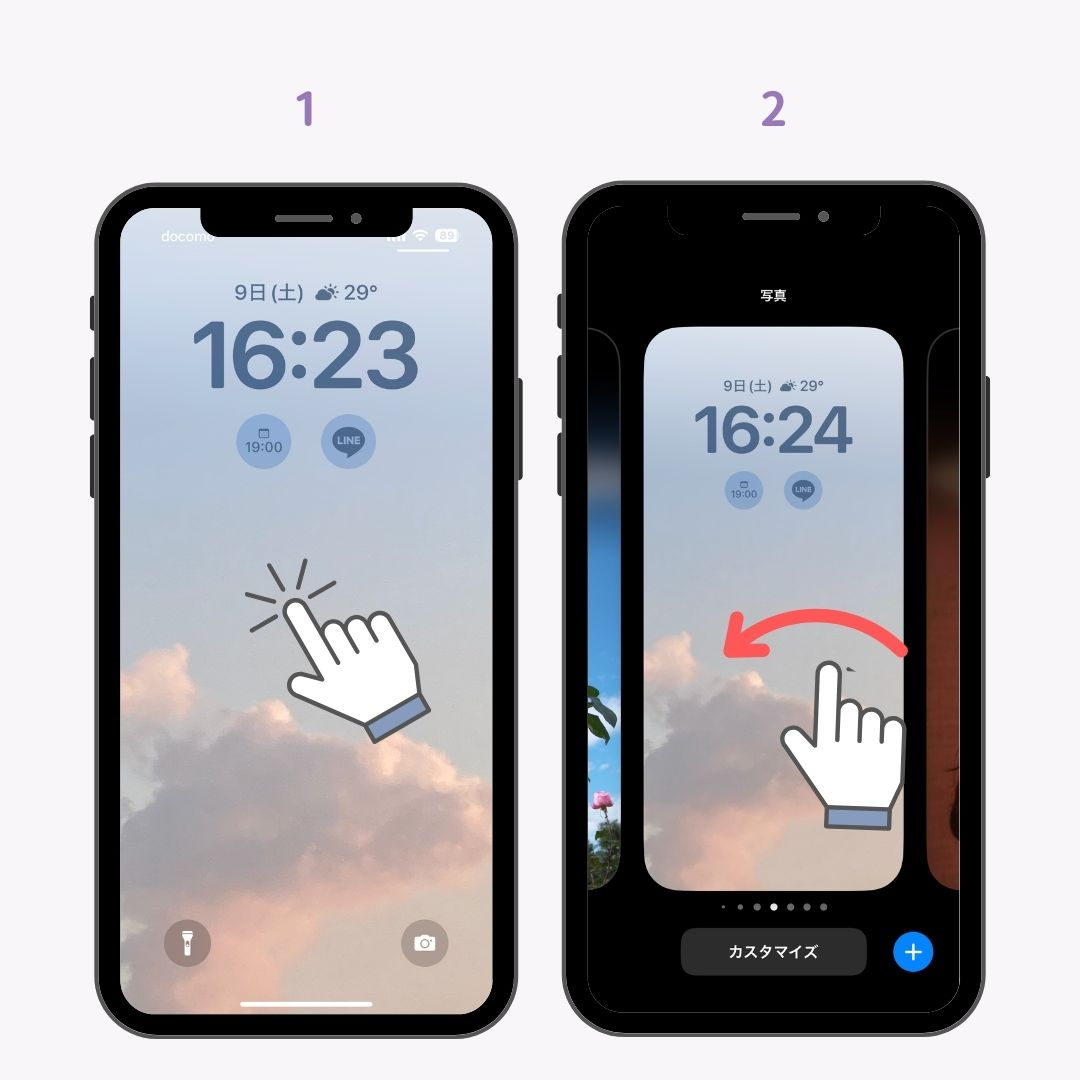
(Hvis du vil ændre det tapet, du allerede har indstillet, kan du også trykke på "Tilpas".)
3. Tryk på "+"-ikonet under "Ny tilføjelse".
4. Vælg det billede, du vil indstille som tapet. Ud over specielle bevægelige tapeter kan du trykke på "Fotos" i øverste venstre hjørne for at indstille dit eget yndlingsbillede.
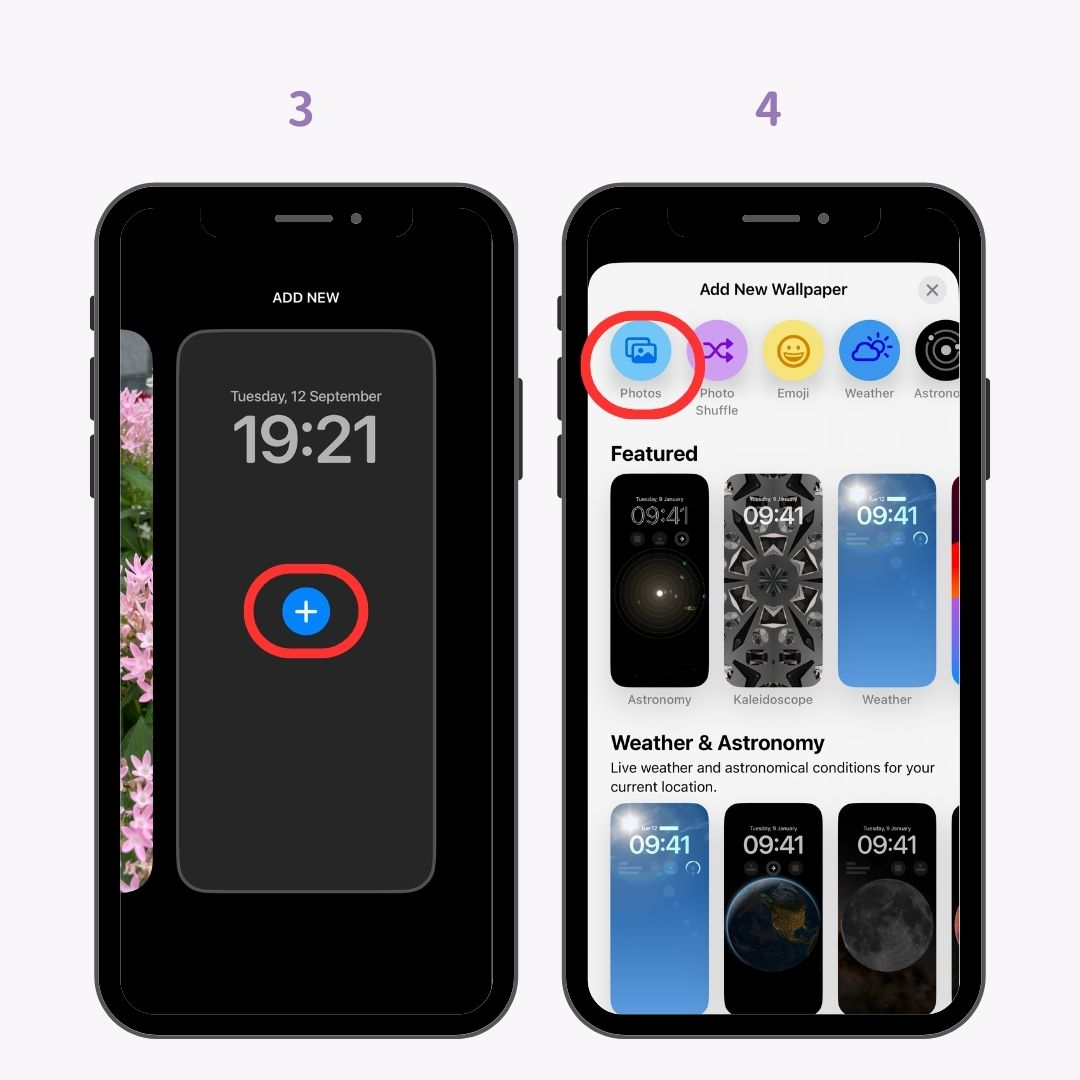
5. Det valgte billede vil blive vist som tapet på låseskærmen.
6.Beslut beskæringspositionen, og tryk på "Tilføj".
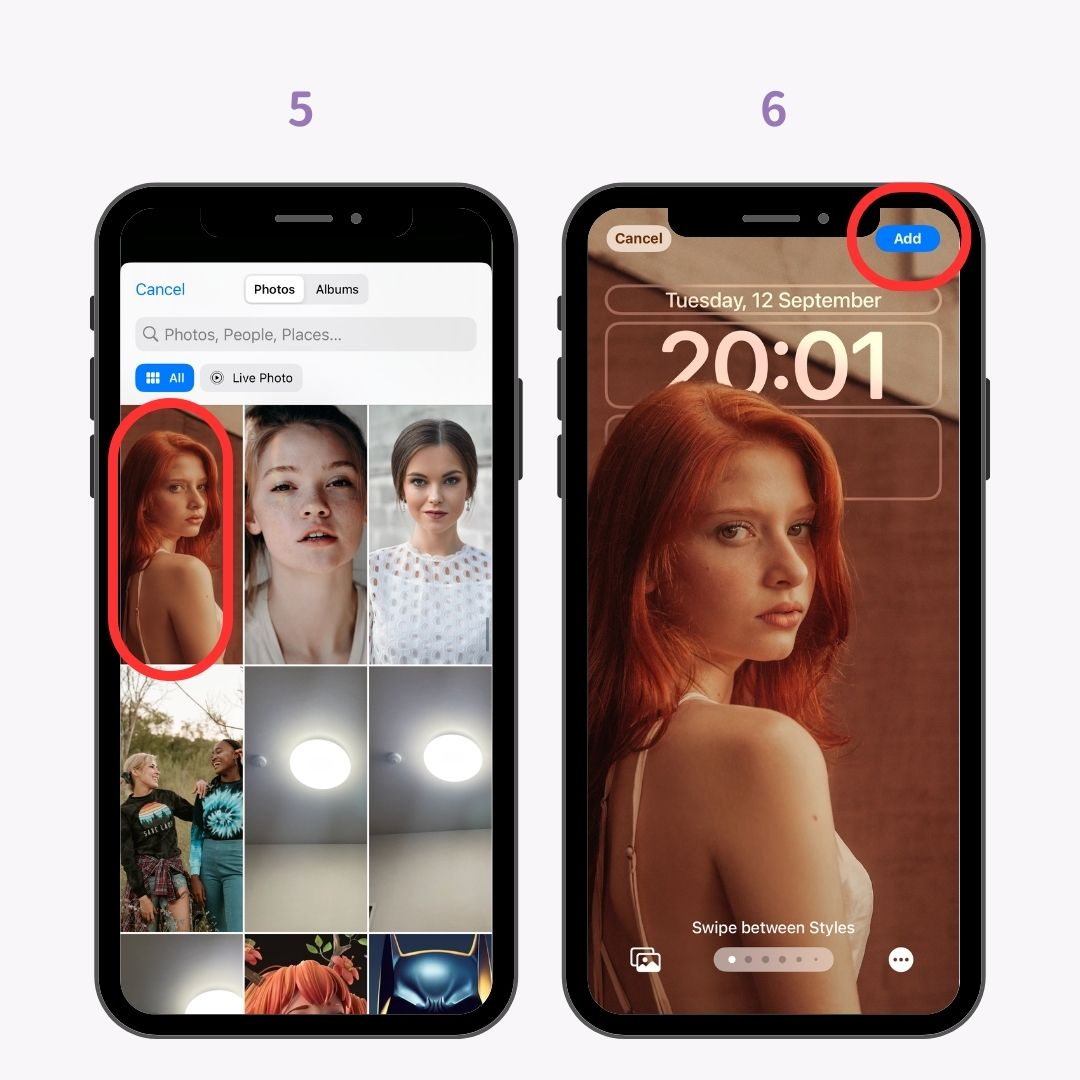
7. Vælg "Tilpas startskærm", hvis du vil indstille et andet tapet til startskærmen.
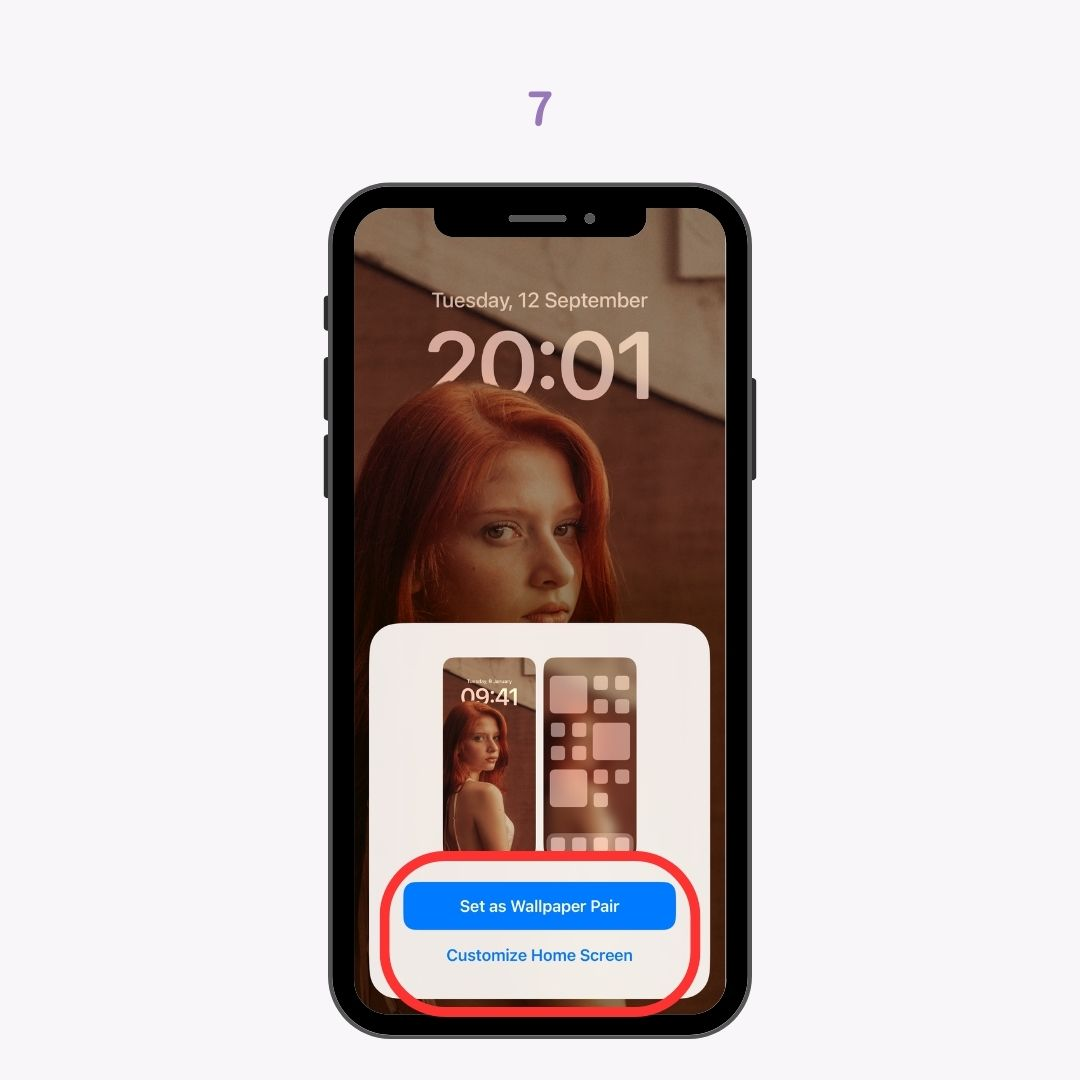
8. Tryk på "Fotos", hvis du vil indstille et andet tapet til startskærmen.
9. Vælg det billede, du vil indstille som tapet på startskærmen
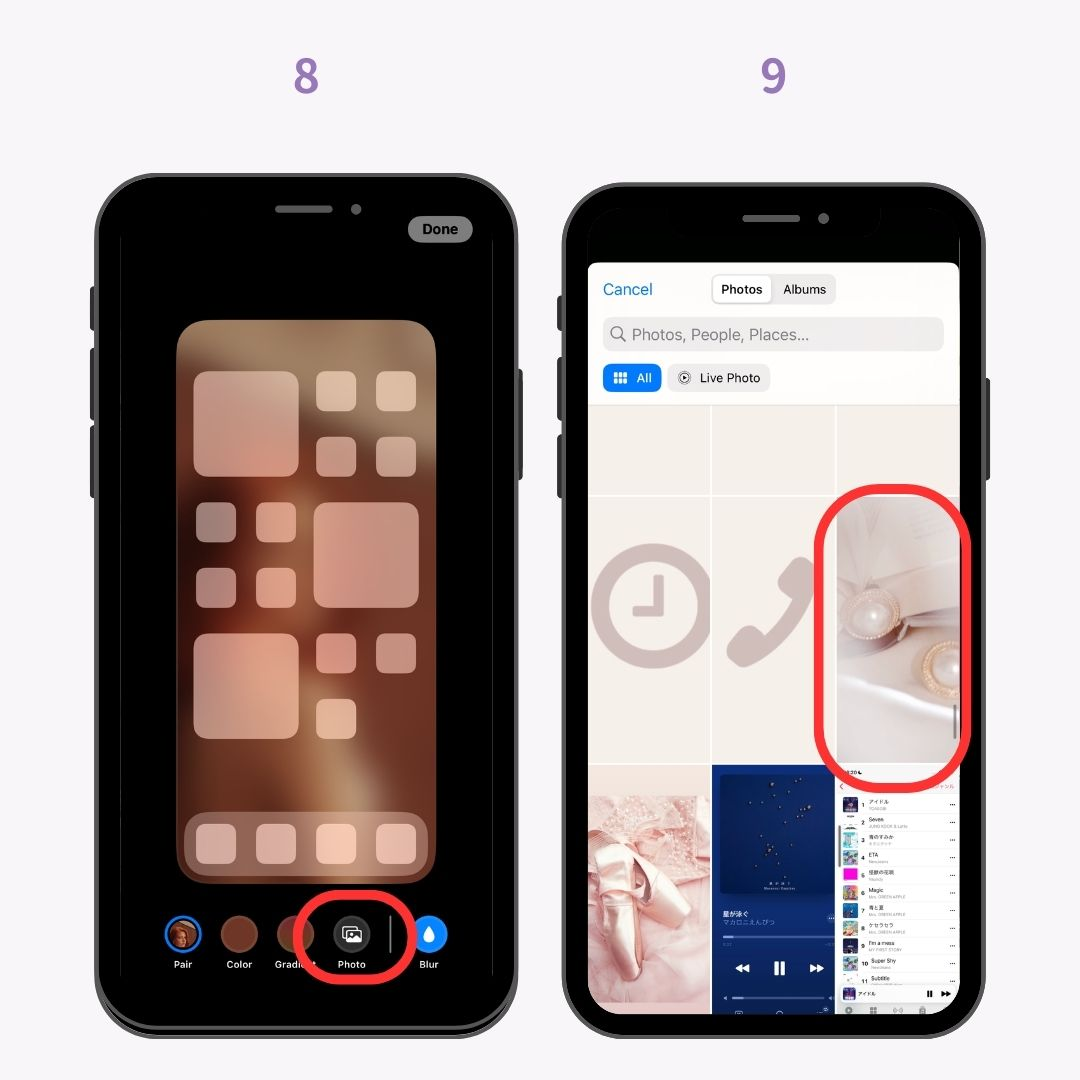
10. Juster beskæring, zoom, farvefiltre og andre indstillinger efter din smag, og tryk derefter på "Udført".
11. Hvis alt ser godt ud, skal du trykke på "Udført" igen for at fuldføre processen!
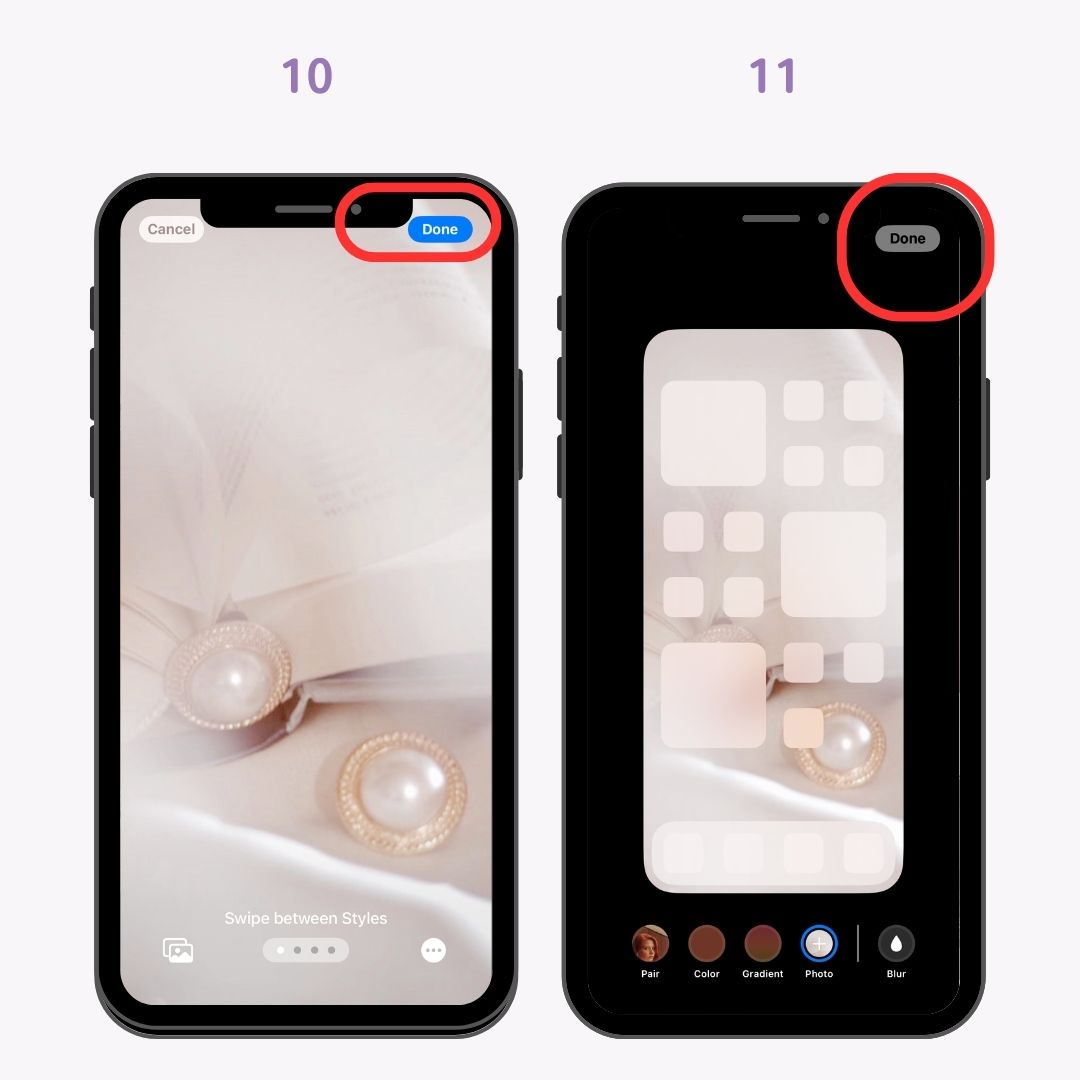
Ved at følge disse trin kan du sikre, at dit tapet forbliver skarpt og klart. Men hvis dit tapet ser sløret ud, skal du sørge for, at "Slør"-indstillingen er slået fra på denne skærm!
Du kan fortsætte med at bruge låseskærmswidgets på din iPhone. Plus, nu kan du også bruge låseskærm-widgets på iPad! Her er, hvordan du tilføjer og tilpasser widgets til låseskærmen.

1.På låseskærmen skal du trykke længe hvor som helst på skærmen.
2. Tryk på knappen mærket "Tilpas" nederst på skærmen.
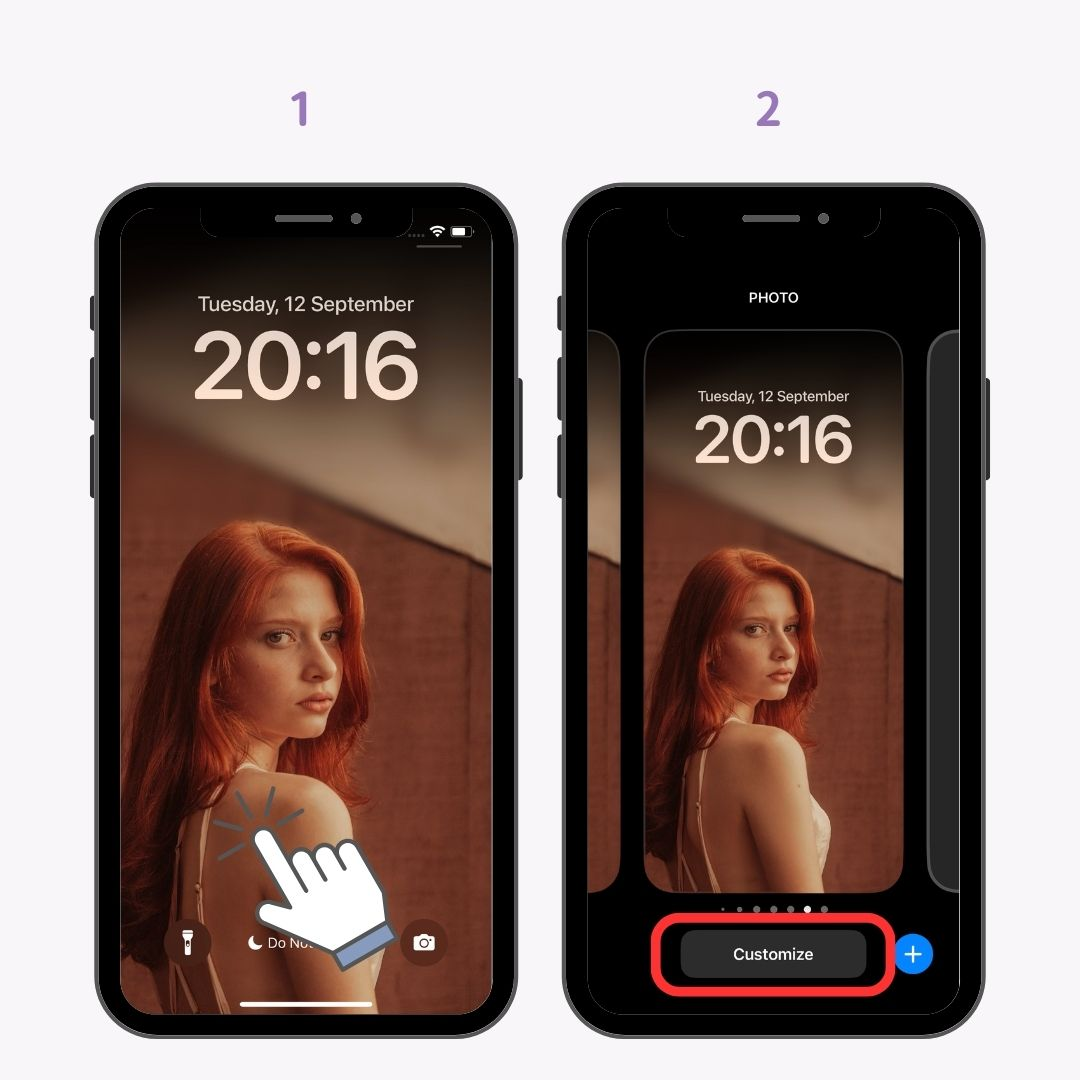
3. Tryk på "Lås skærm."
4.Når du trykker på "Tilføj widget", vil apps, der er kompatible med widgets, blive vist.
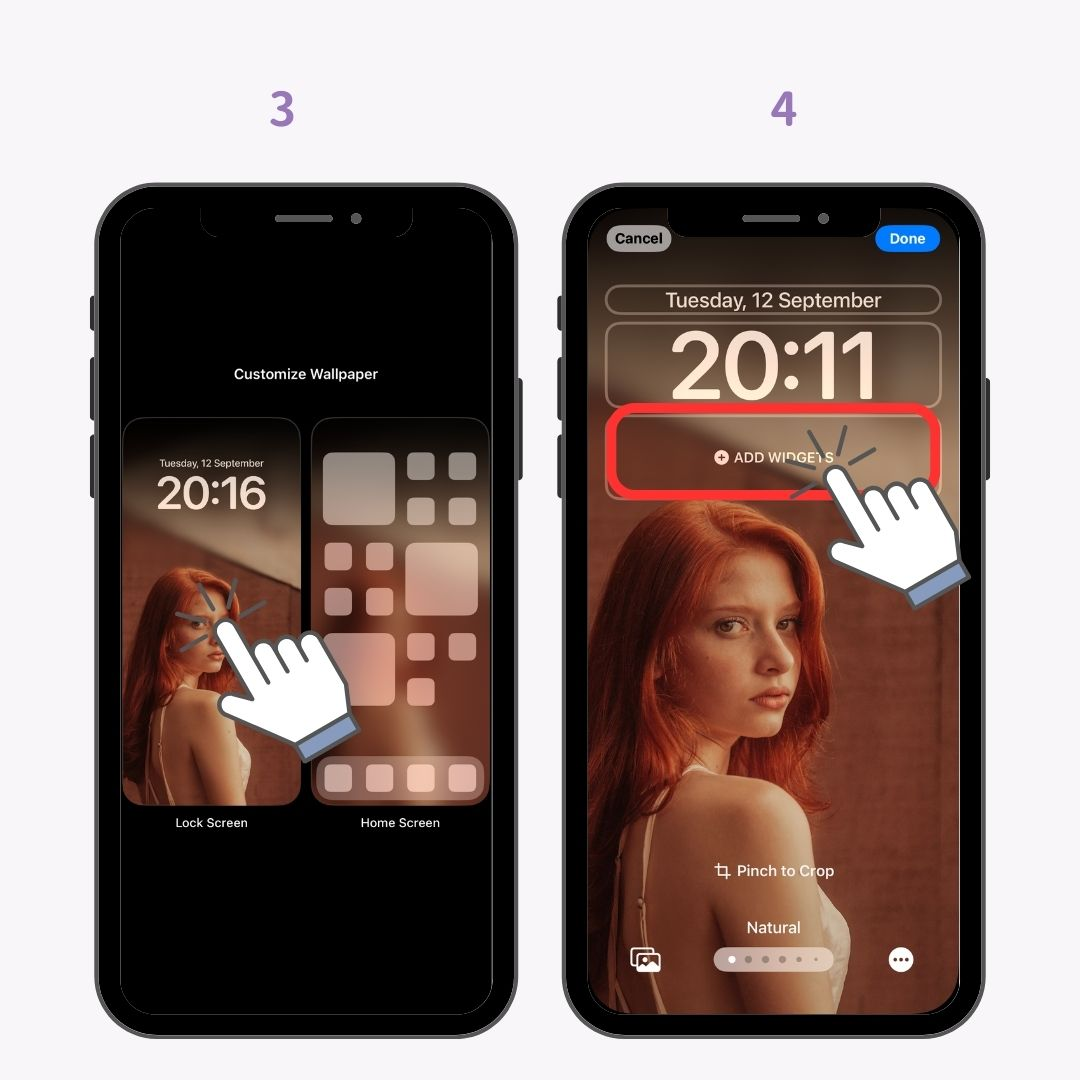
5.Vælg den widget, du vil have vist på låseskærmen, og tryk på den.
6. Du kan også tilpasse området over tidsvisningen. Tryk på området over tidsvisningen, og vælg en widget.
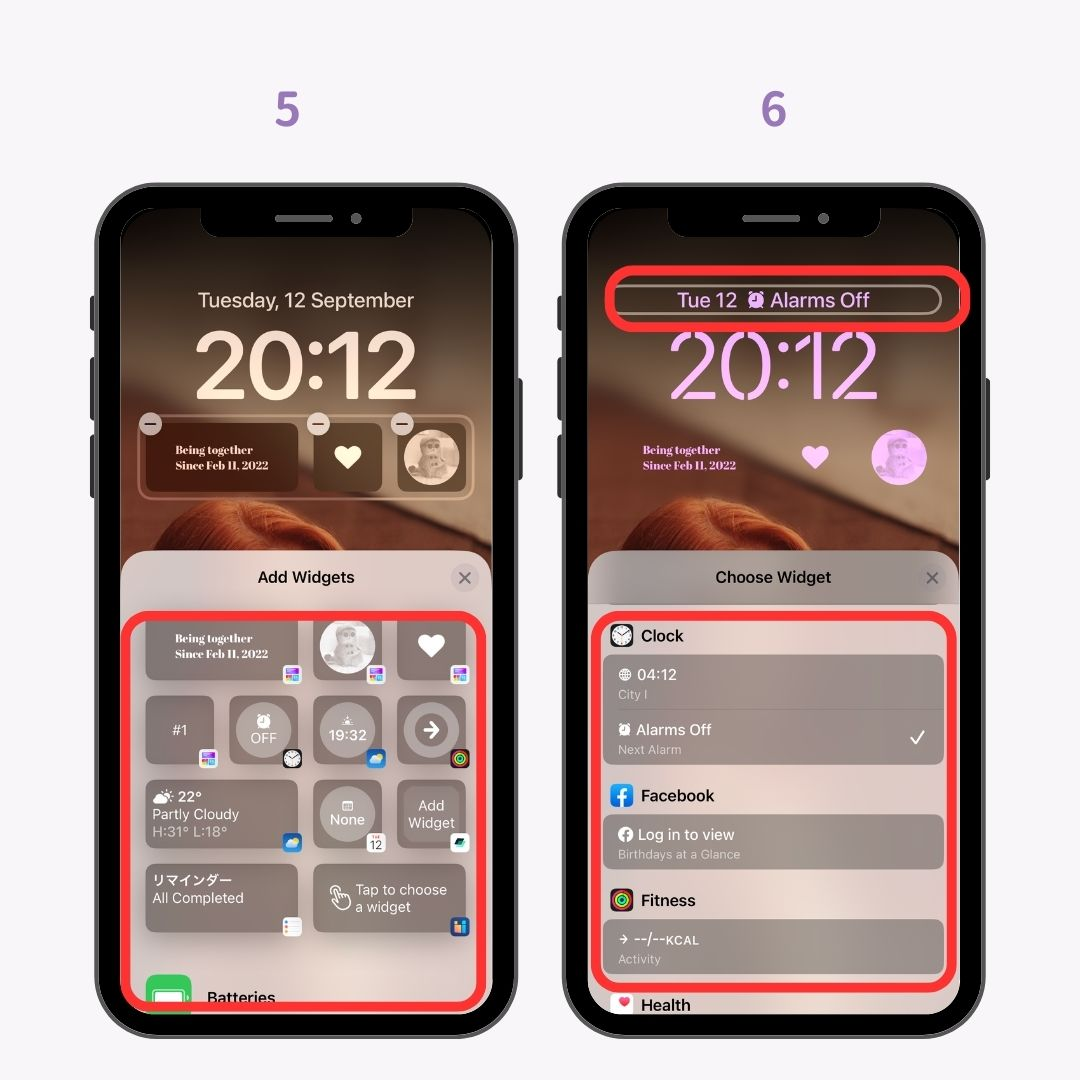
For eksempel vil tilføjelse af "Vejret" vise både dato og vejrforhold med temperatur!
"Standby-tilstand" refererer til visningstilstanden, der automatisk giver nyttige oplysninger, når du oplader din iPhone i vandret retning på låseskærmen.

I standbytilstand er der tre tilgængelige skærme, som du kan stryge mellem: "Widget"-skærmen, hvor du kan vise praktiske widgets såsom gøremål og vejr; skærmen "Foto", hvor fotos ændres som et diasshow; og "Clock"-skærmen, som tydeligt viser tiden!

Med appen "WidgetClub", der er designet specielt til smartphone-tilpasning, kan du skabe stilfulde og søde tilpasninger af låseskærmen! Ud over tilpasning af låseskærmen tilbyder appen højkvalitets wallpapers, widgets, ikoner og mere for at få din smartphone til at se stilfuld ud ♡